Introduction
Ce document décrit le processus de collecte d'une trace PCAP à partir des téléphones IP Cisco MPP.
Conditions préalables
Exigences
Cisco vous recommande de prendre connaissance des rubriques suivantes :
- Administration du concentrateur de contrôle.
- Comment accéder à la page Web du téléphone IP Cisco.
- Périphérique de mot de passe admin.

Remarque : Pour les périphériques fournis avec Webex Calling (WxC), demandez la prise en charge WxC.
The information in this document was created from the devices in a specific lab environment. All of the devices used in this document started with a cleared (default) configuration. Si votre réseau est en ligne, assurez-vous de bien comprendre l’incidence possible des commandes.
Informations générales
Une trace de capture de paquets (PCAP) est une capture effectuée à partir d’une interface réseau pour effectuer une analyse et un dépannage du réseau. Le fichier de sortie est un .pcap et peut être lu dans n'importe quel analyseur de paquets réseau comme Wireshark.
Parfois, les téléphones IP Cisco ne prennent pas les fichiers de configuration à provisionner ou ils rencontrent des problèmes lors de l'enregistrement des services d'appel Webex.
Dans ce cas, il est très utile d'obtenir une trace PCAP directement à partir du téléphone IP pour savoir ce qui se passe dans le réseau.
Procédure
Étape 1. Accédez à la page Admin https://IP_ADDRESS_PHONE/Admin

Remarque : Si l'adresse IP est inconnue, vous pouvez l'obtenir à partir de Paramètres > État > État du réseau > État de l'adresse IPv4.
Étape 2. Connectez-vous en tant que nom d'utilisateur Admin, entrez le mot de passe et sélectionnez le bouton Login (Connexion).
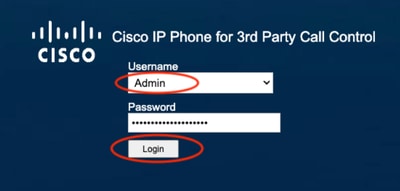 Page de connexion
Page de connexion

Remarque : Pour les périphériques réinitialisés en usine, la page de connexion n'apparaît pas. La page de configuration apparaît directement
Étape 3 : sélectionnez Info, puis Debug Info dans le menu supérieur.
 Menu supérieur
Menu supérieur
Étape 4 : sélectionnez Start Packet Capture à droite de la page.
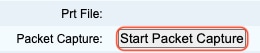 Démarrer la capture de paquets
Démarrer la capture de paquets
Étape 5 : les options de capture de paquets apparaissent. Sélectionnez Filtrer tout et cliquez sur le bouton Envoyer.
 Options de capture de paquets
Options de capture de paquets
Étape 6. Essayez de recréer ou de reproduire le problème ou le problème spécifique que vous rencontrez actuellement.
Étape 7.Après avoir réussi à recréer le problème, continuez à sélectionner l'option Stop Packet Capture.
 Arrêter la capture de paquets
Arrêter la capture de paquets
Étape 8. Une fois que le téléphone a terminé de créer le pcap, le nouveau fichier apparaît.
 Nouveau Fichier Pcap
Nouveau Fichier Pcap
Étape 9.Téléchargez le journal PRT. Cliquez avec le bouton droit sur le lien pcap et sélectionnez Enregistrer le lien sous... afin de télécharger les journaux.
 Enregistrer le lien
Enregistrer le lien
Étape 10. Sélectionnez le répertoire dans lequel vous souhaitez enregistrer et cliquez sur le bouton Enregistrer.
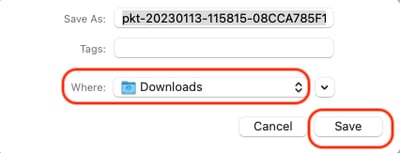 Enregistrer
Enregistrer
Informations connexes


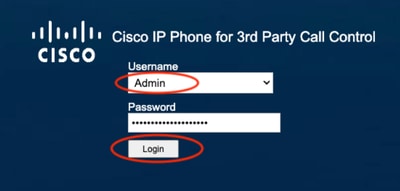

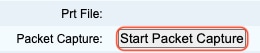




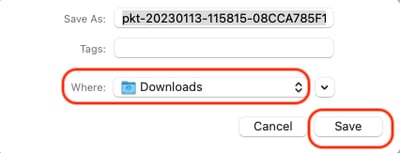
 Commentaires
Commentaires